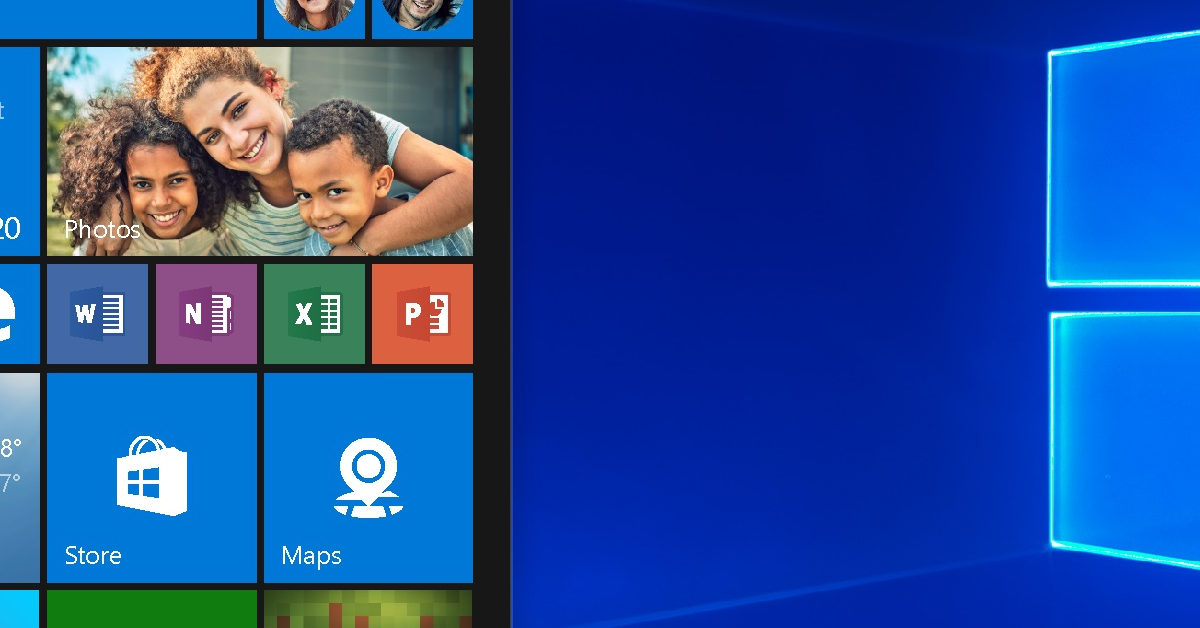Bienvenue dans cet article qui vous présentera une solution efficace pour corriger l’erreur 0xc00d36e5 sur Windows 10 lors de la lecture de vidéos.
RECOMMANDÉ: Cliquez ici pour corriger les erreurs Windows et optimiser les performances du système
Comprendre l’erreur 0xc00d36e5 sur Windows 10
L’erreur 0xc00d36e5 sur Windows 10 peut se produire lors de la lecture de vidéos. Pour résoudre ce problème, suivez ces étapes :
1. Assurez-vous que vos pilotes vidéo sont à jour.
2. Vérifiez si les codecs nécessaires sont installés.
3. Essayez de lire la vidéo dans un autre lecteur multimédia tel que VLC media player.
4. Utilisez l’outil de vérification des fichiers système pour réparer les fichiers corrompus.
5. Si vous utilisez Windows Media Player, essayez de le réinstaller.
6. Vérifiez si le fichier vidéo est endommagé ou dans un format non pris en charge.
Si vous rencontrez toujours l’erreur après avoir suivi ces étapes, il peut être utile de consulter des ressources en ligne ou de contacter le support technique pour obtenir une assistance supplémentaire.
Méthodes pour résoudre l’erreur 0xc00d36e5 dans les vidéos
- Ouvrez le menu Démarrer en cliquant sur l’icône Windows dans le coin inférieur gauche de l’écran.
- Cliquez sur Paramètres pour accéder aux paramètres de Windows.
- Dans la fenêtre des Paramètres, cliquez sur Mise à jour et sécurité.
- Cliquez sur Rechercher des mises à jour pour vérifier si des mises à jour sont disponibles.
- Téléchargez et installez toutes les mises à jour disponibles.
- Redémarrez votre ordinateur pour appliquer les mises à jour.
Méthode 2: Mettre à jour les pilotes de carte graphique
- Ouvrez le Gestionnaire de périphériques en appuyant sur la combinaison de touches Windows + X et en sélectionnant Gestionnaire de périphériques.
- Développez la catégorie Cartes graphiques pour afficher les cartes graphiques répertoriées.
- Cliquez avec le bouton droit de la souris sur la carte graphique utilisée par votre système et sélectionnez Mettre à jour le pilote.
- Sélectionnez l’option Rechercher automatiquement un pilote logiciel mis à jour pour permettre à Windows de rechercher et installer automatiquement les derniers pilotes.
- Attendez que le processus de mise à jour soit terminé, puis redémarrez votre ordinateur.
Méthode 3: Utiliser un lecteur multimédia tiers
- Téléchargez et installez un lecteur multimédia tiers tel que VLC Media Player ou KMPlayer.
- Ouvrez le lecteur multimédia installé.
- Ouvrez la vidéo qui provoque l’erreur 0xc00d36e5 dans le lecteur multimédia.
- Vérifiez si la vidéo est lue correctement sans erreur.
Méthode 4: Convertir la vidéo dans un format compatible
- Téléchargez et installez un logiciel de conversion vidéo tel que HandBrake ou Freemake Video Converter.
- Ouvrez le logiciel de conversion vidéo installé.
- Sélectionnez la vidéo qui provoque l’erreur 0xc00d36e5 dans le logiciel de conversion.
- Choisissez un format de sortie compatible, tel que MP4 ou AVI.
- Cliquez sur le bouton de conversion pour convertir la vidéo dans le format sélectionné.
- Une fois la conversion terminée, essayez de lire la vidéo convertie pour vérifier si l’erreur persiste.
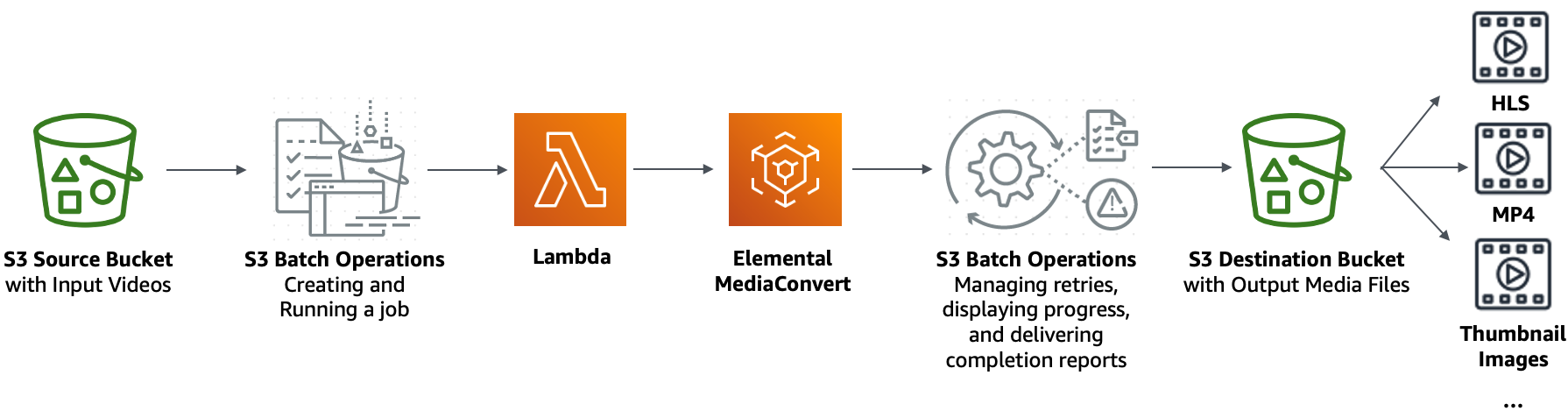
Utiliser VLC Media Player pour résoudre l’erreur 0xc00d36e5
Utilisez VLC Media Player pour résoudre l’erreur 0xc00d36e5 lors de la lecture de vidéos sur Windows 10.
1. Téléchargez et installez VLC Media Player sur votre ordinateur.
2. Ouvrez VLC Media Player.
3. Cliquez sur Média dans la barre de menu et sélectionnez Ouvrir un fichier.
4. Naviguez jusqu’au fichier vidéo que vous souhaitez lire et cliquez sur Ouvrir.
5. Si le problème persiste, vérifiez que vous disposez de la dernière version de VLC Media Player en cliquant sur Aide dans la barre de menu, puis sur Vérifier les mises à jour.
6. Si le problème persiste toujours, essayez de réinstaller VLC Media Player en utilisant un programme de désinstallation, puis en téléchargeant et en installant la dernière version du site officiel de VLC.
7. Si aucune des étapes précédentes ne résout le problème, il peut être nécessaire de vérifier l’intégrité des fichiers système de votre ordinateur à l’aide de l’outil System File Checker.
En suivant ces étapes, vous devriez pouvoir résoudre l’erreur 0xc00d36e5 et lire vos vidéos correctement sur Windows 10.
Réparer l’erreur 0xc00d36e5 avec Stellar Repair for Video
Si vous rencontrez l’erreur 0xc00d36e5 lors de la lecture de vidéos sur Windows 10, vous pouvez utiliser Stellar Repair for Video pour la corriger. Ce logiciel est capable de réparer les fichiers vidéo corrompus ou endommagés, qu’il s’agisse de vidéos Flash, Windows Media Video, QuickTime, Motion JPEG, Audio Video Interleave, 3GP et 3G2, DivX, AVCHD, Matroska, M4V, MP4 ou WebM. Pour résoudre ce problème, téléchargez et installez Stellar Repair for Video, puis suivez les instructions pour réparer vos fichiers vidéo corrompus. Une fois le processus terminé, vous pourrez lire vos vidéos sans rencontrer l’erreur 0xc00d36e5.
Changer les paramètres et les pilotes de votre PC
Assurez-vous d’avoir les dernières versions des codecs et des pilotes vidéo installés sur votre ordinateur.
Pour changer les paramètres, ouvrez le Panneau de configuration et recherchez les options de lecture vidéo.
Assurez-vous que les formats de fichiers vidéo que vous essayez de lire, tels que Flash Video, Windows Media Video, QuickTime, Motion JPEG ou DivX, sont pris en charge par votre lecteur multimédia.
Si vous continuez à rencontrer des problèmes, vous pouvez également essayer de mettre à jour votre lecteur multimédia ou d’utiliser un autre logiciel de lecture vidéo tel que Windows Media Player, Windows Movie Maker ou VLC media player.
Si ces étapes ne résolvent pas le problème, vous pouvez également essayer d’exécuter l’outil de vérification des fichiers système pour vérifier s’il y a des fichiers corrompus sur votre PC.
N’oubliez pas de redémarrer votre ordinateur après avoir effectué ces modifications.
Lire des vidéos en mode sans échec sous Windows 10
– Redémarrez votre ordinateur et appuyez sur la touche F8 avant que le logo Windows n’apparaisse.
– Dans le menu de démarrage, sélectionnez Mode sans échec avec prise en charge réseau.
– Une fois que vous êtes en mode sans échec, appuyez sur les touches Windows + R pour ouvrir la boîte de dialogue Exécuter.
– Tapez msconfig et appuyez sur Entrée pour ouvrir l’Utilitaire de configuration système.
– Dans l’onglet Démarrage, cochez la case Démarrage sécurisé et cliquez sur OK.
– Redémarrez votre ordinateur pour activer le mode sans échec.
Maintenant, vous devriez être en mesure de lire des vidéos sans problème.
Nous recommandons d'utiliser cet outil pour divers problèmes de PC.
Cet outil corrige les erreurs informatiques courantes, vous protège contre la perte de fichiers, les logiciels malveillants, les pannes matérielles et optimise votre PC pour une performance maximale. Corrigez rapidement les problèmes PC et évitez que d'autres problèmes se produisent avec ce logiciel :
- Télécharger cet outil de réparation pour PC .
- Cliquez sur Démarrer l'analyse pour trouver les problèmes Windows qui pourraient causer des problèmes PC.
- Cliquez sur Réparer tout pour résoudre tous les problèmes (nécessite une mise à jour).
Sortir du mode sans échec
1. Appuyez sur les touches Windows + R pour ouvrir la boîte de dialogue Exécuter.
2. Tapez msconfig et appuyez sur Entrée.
3. Dans l’onglet Démarrer, décochez la case Démarrage sécurisé.
4. Cliquez sur OK pour enregistrer les modifications et redémarrez votre ordinateur.
Cela devrait vous permettre de sortir du mode sans échec et de corriger l’erreur 0xc00d36e5 lors de la lecture de vidéos sur Windows 10.
Effectuer une analyse SFC et une commande DISM
1. Ouvrez l’invite de commandes en tant qu’administrateur.
2. Tapez sfc /scannow et appuyez sur Entrée. Cette commande analysera les fichiers système et les réparera si nécessaire.
3. Une fois l’analyse terminée, tapez dism /online /cleanup-image /restorehealth et appuyez sur Entrée. Cette commande réparera les fichiers corrompus dans l’image du système.
Après avoir effectué ces étapes, redémarrez votre ordinateur et vérifiez si l’erreur 0xc00d36e5 a été corrigée.
Désinstaller l’application tierce
Pour corriger l’erreur 0xc00d36e5 dans Windows 10 lors de la lecture de vidéos, vous devrez peut-être désinstaller une application tierce qui interfère avec la lecture des vidéos.
Pour ce faire, suivez ces étapes :
1. Cliquez sur le bouton Démarrer et sélectionnez Paramètres.
2. Dans le menu Paramètres, cliquez sur Applications.
3. Recherchez l’application tierce pertinente dans la liste des applications installées.
4. Cliquez sur l’application et sélectionnez Désinstaller.
5. Suivez les instructions à l’écran pour désinstaller complètement l’application.
Après avoir désinstallé l’application tierce, essayez de lire à nouveau la vidéo pour voir si l’erreur persiste.
Comprendre l’erreur Item Is Unplayable (l’élément est illisible)
Lorsque vous rencontrez l’erreur Item Is Unplayable (l’élément est illisible) lors de la lecture de vidéos dans Windows 10, il peut y avoir plusieurs raisons possibles.
Tout d’abord, vérifiez que le fichier vidéo que vous essayez de lire est dans un format pris en charge par votre lecteur multimédia. Certains formats courants incluent Flash Video, Audio Video Interleave (AVI), 3GP et 3G2, Matroska (MKV), et MP4. Si le fichier est dans un format non pris en charge, vous devrez peut-être convertir le fichier dans un format compatible.
Un autre problème courant est l’absence du codec nécessaire pour lire le fichier vidéo. Assurez-vous d’avoir les codecs appropriés installés sur votre système. Certains lecteurs multimédias, tels que Windows Media Player, peuvent vous demander d’installer des codecs manquants automatiquement.
Il est également possible que votre lecteur multimédia soit endommagé ou qu’il y ait un problème avec le logiciel lui-même. Dans ce cas, essayez d’utiliser un autre lecteur multimédia ou mettez à jour le logiciel actuel.
Si le problème persiste, vous pouvez essayer de résoudre les erreurs système en utilisant des outils tels que l’outil de vérification des fichiers système (System File Checker) ou en réinitialisant les paramètres de votre lecteur multimédia.
En résumé, lorsque vous rencontrez l’erreur Item Is Unplayable lors de la lecture de vidéos dans Windows 10, vérifiez le format du fichier vidéo, assurez-vous d’avoir les codecs nécessaires installés, essayez un autre lecteur multimédia et utilisez des outils de résolution des erreurs système si nécessaire.
Raisons pour lesquelles le code d’erreur 0xc00d36e5 apparaît
- Problème de codec: Le code d’erreur 0xc00d36e5 peut indiquer un problème avec les codecs vidéo nécessaires pour lire la vidéo.
- Fichier vidéo endommagé: Si le fichier vidéo est corrompu ou incomplet, cela peut provoquer l’apparition de cette erreur.
- Problème de lecteur multimédia: Des incompatibilités ou des erreurs dans le lecteur multimédia utilisé peuvent également entraîner l’affichage de ce code d’erreur.
- Problème de pilote graphique: Un pilote graphique obsolète ou incompatible peut causer des problèmes lors de la lecture de vidéos et générer cette erreur.
- Paramètres de confidentialité: Certains paramètres de confidentialité ou de sécurité dans Windows 10 peuvent empêcher la lecture de vidéos et provoquer cette erreur.
- Problème de connexion Internet: Une connexion Internet instable ou lente peut causer des problèmes lors de la lecture de vidéos en streaming et générer cette erreur.
- Problème de système d’exploitation: Des erreurs ou des dysfonctionnements dans Windows 10 peuvent également être responsables de l’apparition de ce code d’erreur.
8 solutions pour réparer l’erreur 0xc00d36e5 dans les vidéos
- Ouvrez le Gestionnaire de périphériques en appuyant sur Win + X et en sélectionnant Gestionnaire de périphériques.
- Développez la catégorie Cartes graphiques.
- Cliquez avec le bouton droit sur votre carte graphique et sélectionnez Mettre à jour le pilote.
- Choisissez l’option Rechercher automatiquement un pilote mis à jour.
- Attendez que Windows recherche et installe les mises à jour du pilote.
- Redémarrez votre ordinateur et vérifiez si l’erreur 0xc00d36e5 est résolue.
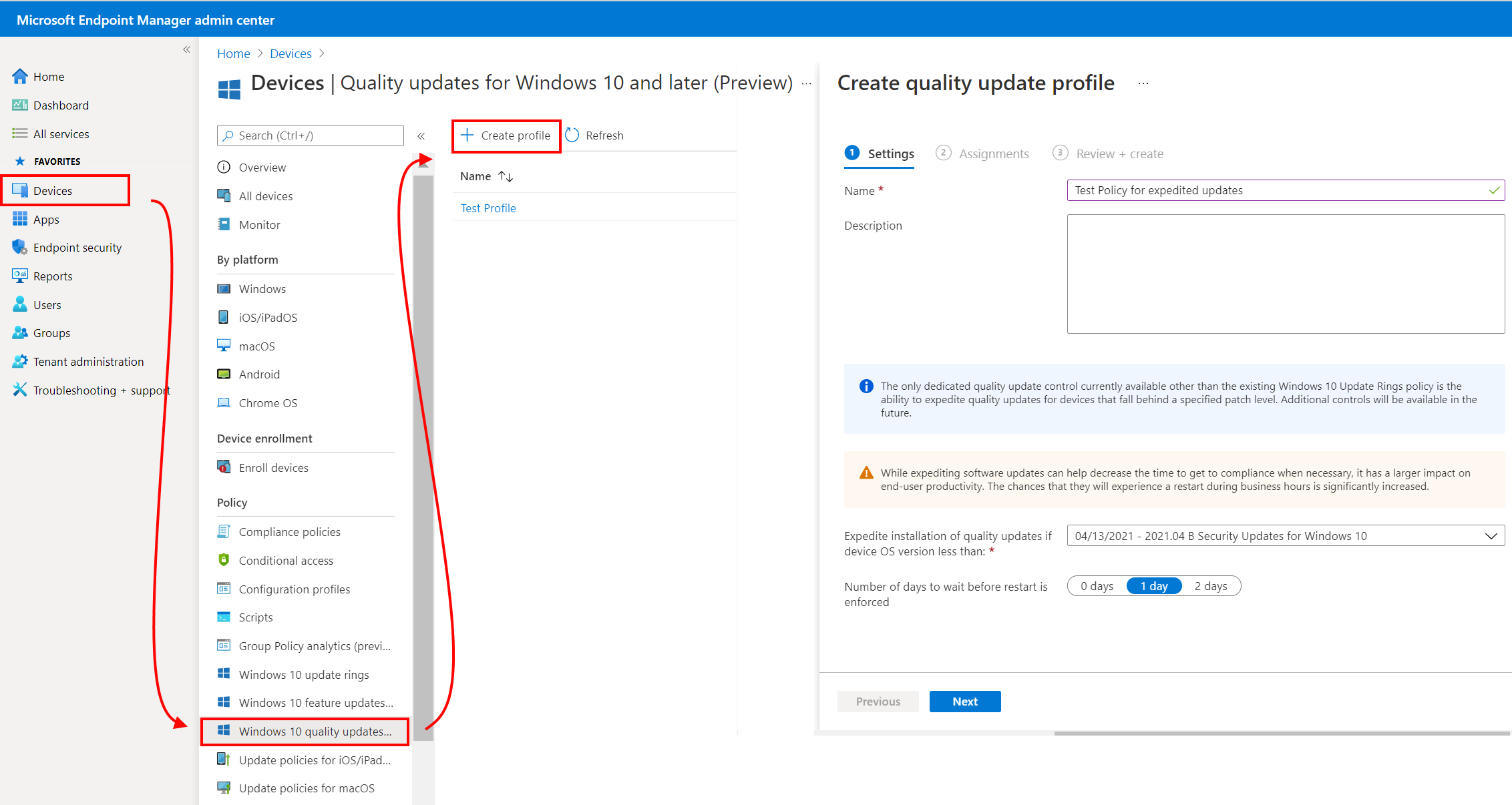
Méthode 2: Réinstaller le lecteur multimédia
- Ouvrez Panneau de configuration en appuyant sur Win + X et en sélectionnant Panneau de configuration.
- Cliquez sur Désinstaller un programme sous la section Programmes.
- Recherchez le lecteur multimédia que vous utilisez pour lire les vidéos.
- Cliquez dessus avec le bouton droit et sélectionnez Désinstaller.
- Téléchargez la dernière version du lecteur multimédia à partir du site officiel.
- Installez le lecteur multimédia en suivant les instructions fournies.

- Redémarrez votre ordinateur et vérifiez si l’erreur 0xc00d36e5 est résolue.
Méthode 3: Vérifier les codecs vidéo
- Téléchargez un logiciel de vérification de codecs vidéo tel que GSpot.
- Installez et exécutez le logiciel.
- Ouvrez la vidéo qui provoque l’erreur 0xc00d36e5.
- GSpot analysera le fichier vidéo et vous informera si les codecs nécessaires sont installés.
- Téléchargez et installez les codecs manquants ou obsolètes recommandés par GSpot.
- Redémarrez votre ordinateur et vérifiez si l’erreur 0xc00d36e5 est résolue.
Méthode 4: Utiliser un autre lecteur multimédia
- Téléchargez et installez un lecteur multimédia alternatif tel que VLC Media Player ou PotPlayer.
- Ouvrez la vidéo à l’aide du lecteur multimédia alternatif.
- Vérifiez si l’erreur 0xc00d36e5 se produit toujours.
Méthode 5: Exécuter l’utilitaire de résolution des problèmes de lecture vidéo
- Appuyez sur Win + I pour ouvrir les Paramètres.
- Cliquez sur Mise à jour et sécurité.
- Sélectionnez Dépannage dans le menu de gauche.
- Recherchez l’option Lecture vidéo dans la section Rechercher et résoudre d’autres problèmes.
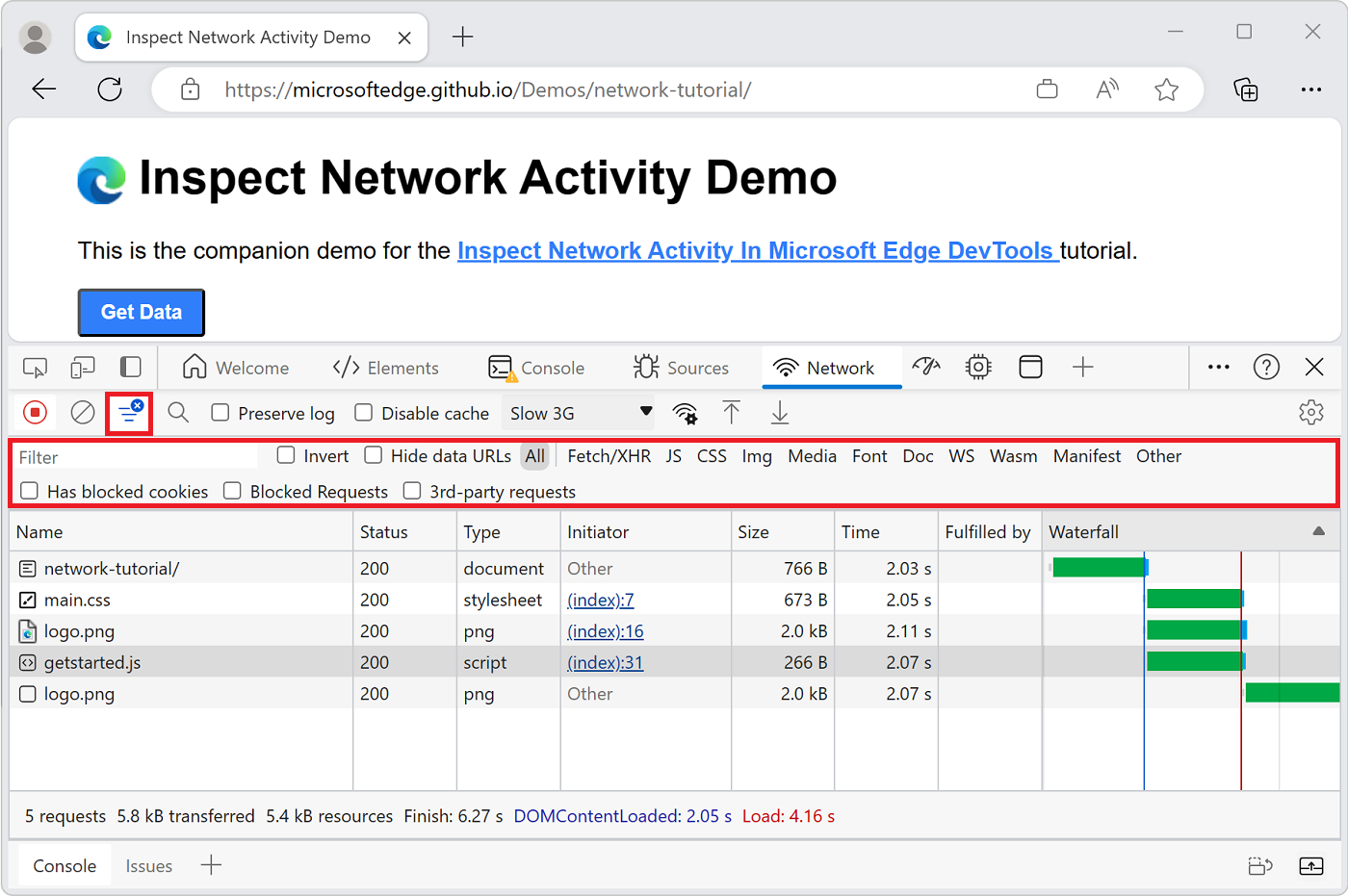
- Cliquez sur Exécuter l’utilitaire de résolution des problèmes et suivez les instructions fournies.
- Redémarrez votre ordinateur et vérifiez si l’erreur 0xc00d36e5 est résolue.
Méthode 6: Vérifier la compatibilité du fichier vidéo
- Vérifiez si le fichier vidéo que vous essayez de lire est corrompu ou incompatible.
- Essayez de lire d’autres vidéos pour voir si l’erreur 0xc00d36e5 se produit uniquement avec un fichier spécifique.
- Si le problème se limite à un fichier spécifique, essayez de le réparer ou de le convertir dans un format compatible.
Méthode 7: Vérifier les paramètres de date et d’heure
- Cliquez avec le bouton droit sur l’horloge dans la barre des tâches et sélectionnez Ajuster la date/heure.
- Vérifiez si la date et l’heure de votre système sont correctement définies.
- Si nécessaire, corrigez la date et l’heure.
- Redémarrez votre ordinateur et vérifiez si l’erreur 0xc00d36e5 est résolue.
Méthode 8: Effectuer une restauration du système
- Appuyez sur Win + R pour ouvrir la boîte de dialogue Exécuter.
- Tapez rstrui et appuyez sur Entrée.
- Suivez les instructions de la fenêtre de restauration du système pour choisir un point de restauration antérieur où l’erreur 0xc00d36e5 ne se produisait pas.
- Lancez la restauration du système et attendez qu’elle se termine.
- Redémarrez votre ordinateur et vérifiez si l’erreur 0xc00d36e5 est résolue.
Conclusion et conseils supplémentaires
En conclusion, la correction de l’erreur 0xc00d36e5 dans Windows 10 lors de la lecture de vidéos peut être réalisée en suivant ces conseils supplémentaires:
1. Assurez-vous d’utiliser un logiciel de lecteur multimédia compatible avec le format de fichier vidéo que vous essayez de lire.
2. Vérifiez si vos pilotes de carte graphique et de son sont à jour.
3. Essayez de convertir le fichier vidéo dans un format compatible à l’aide d’un convertisseur de vidéos en ligne ou d’un logiciel de montage vidéo comme Windows Movie Maker.
4. Redémarrez votre ordinateur pour résoudre les problèmes de boot et de mémoire.
5. Si vous rencontrez toujours l’erreur, essayez de lire la vidéo en mode sans échec.
6. Si vous utilisez une version antérieure de Windows, comme Windows 8.1, Windows 7 ou Windows Vista, mettez à jour votre système d’exploitation vers Windows 10.
7. Si le problème persiste, il peut être nécessaire de modifier certaines clés du registre de Windows.
8. Si vous n’êtes pas à l’aise de faire ces manipulations vous-même, il est recommandé de demander l’aide d’un professionnel informatique.
Espérons que ces conseils vous aideront à résoudre l’erreur 0xc00d36e5 et à profiter de vos vidéos sans problème.
RECOMMANDÉ: Cliquez ici pour dépanner les erreurs Windows et optimiser les performances du système